Hur man åtgärdar det när Roku Closed Captioning inte slår på
Dold textning är till hjälp om du är hörselskadad, föredrar att läsa vad folk säger, inte kan förstå språket osv. Så här får du dold bildtext att fungera igen på en Roku.
Den mest troliga "fixen" för att textning inte fungerar är att lära sig hur de fungerar – det finns, överraskande nog, några sätt att aktivera undertexter på Roku, beroende på vilken app du använder.
Hur aktiverar jag dold bildtext på Roku?
Det finns ett alternativ i Roku-inställningarna som du måste aktivera för att dold textning ska fungera:
Dessa instruktioner täcker standardsättet att aktivera undertexter på en Roku. Om du gör detta aktiveras de systemomfattande bildtexterna, därför måste du gå in i enhetens inställningar för att aktivera den. Vissa streamingtjänster kontrollerar dock bildtexter i sina appar, så om den här metoden inte fungerar, se till att se de andra tipsen längst ner på den här sidan.
Tryck på hemknappen för att gå till startskärmen.
-
Gå till inställningar > Tillgänglighet > Bildtextläge.
Om du inte ser Tillgänglighet väljer du Bildtexter för att öppna bildtextmenyn.
-
Välja På alltid.
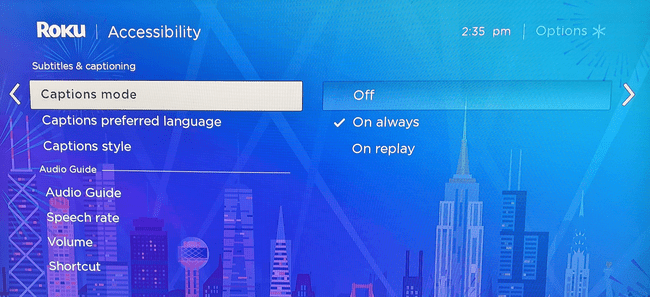
Vad du ska göra när Roku-textningar inte fungerar
Att aktivera textning är precis så enkelt som stegen ovan gör det till. Men bildtexter kanske fortfarande inte fungerar som du förväntar dig, antingen på grund av ett programvarufel eller en app som använder sina egna undertextalternativ.
-
Se till att Rokus inställning för dold textning är aktiverad. Det verkar uppenbart, men de kan ha stängts av utan att du insett det.
Följ stegen ovan för att bekräfta att bildtexter är aktiverade. Om de redan är det, stäng av dem, starta om Roku och slå sedan på dem igen.
Hoppa inte över detta steg. Även om bildtexter redan är aktiverade kan en omstart vara allt som behövs för att få dem att dyka upp. Gör detta igenom inställningar > Systemet > Systemstart > Omstart.
-
Kontrollera att bildtextstilarna inte är anpassade så att de inte visas korrekt. De kanske fungerar bra, men du kan inte se dem så bra.
Gå till inställningar > Tillgänglighet > Bildtextstil, och gå igenom Textstorlek, Text färg, Textopacitet, och andra relevanta alternativ, justera dem efter behov.
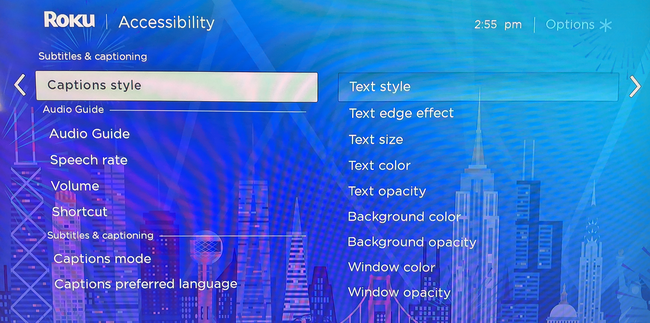
-
Använd appens inbyggda kontroll för dold textning om den har en. Om du till exempel är på YouTube, tryck på uppåtpilen med hjälp av Roku-fjärrkontrollen tills du kommer till den lilla menyn precis ovanför förloppsindikatorn. Välj bildtextknappen och välj ett alternativ från den menyn, till exempel engelska (automatiskt genererad).
Andra appar är annorlunda, som Netflix, där du måste trycka på nedåtpil på fjärrkontrollen för att använda menyn. Det finns ett exempel på ett alternativ Engelska [Original] med undertexter.
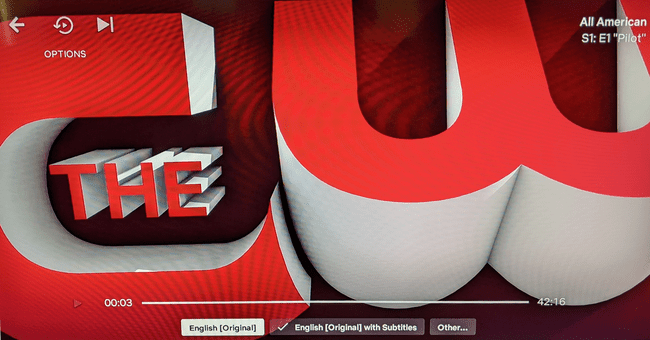
-
Använd mobilappens textningsknapp om möjligt. Om Roku-fjärrkontrollen eller TV-appen inte låter dig aktivera textning och tjänsten du använder har en mobilapp som stöder Roku, leta efter ett alternativ där.
Streamingtjänster som Netflix och YouTube har mobilappar för att casta video till TV: n via Roku. Uppspelning och undertextkontroll är tillgängliga direkt från appen när du gör detta.
YouTube använder en CC knappen för detta ändamål, och det finns ett liknande alternativ på Netflix-appen och andra streamingappar.
Hur man castar till Roku från din enhet -
Liksom föregående steg, prova att casta från tjänstens skrivbordswebbplats. Om det inte är möjligt att aktivera bildtexter via Roku-appen eller mobilappen, finns det troligen ett alternativ via skrivbordswebbplatsen.
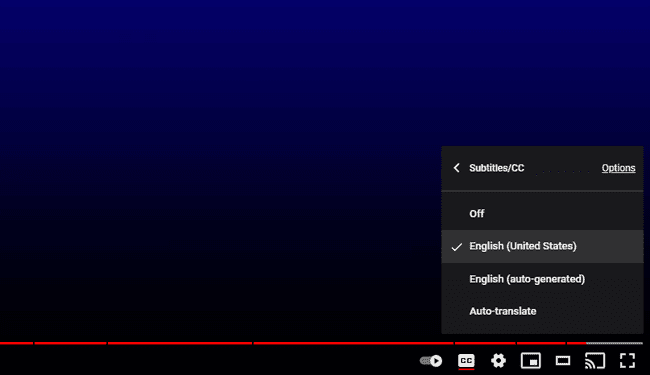
Alternativ för undertexter på YouTube. -
Sök efter en Roku-uppdatering. En bugg kan vara skyldig, och det enda sättet att fixa det är genom en systemuppdatering.
Uppdateringskontroller sker automatiskt, men du kan även kontrollera manuellt inställningar > Systemet > Systemuppdatering > Kolla nu.
Återställ din Roku. Ett problem med textning är helt programvarurelaterat, så om inget av ovanstående har löst problemet är en fullständig återställning av programvaran ditt sista alternativ.
